Dareewalka daabacaha lagama heli karo gudaha Windows 11/10
Printer Drivers waxay noqon karaan kuwo caan ah. Waxaan xusuustaa in aan dhibaato badan kala kulmay iyaga maalmihii kulliyadda, iyo xitaa hadda marka aan guriga ku haysto daabacado badan. Mid ka mid ah arrimaha caadiga ah ee aan ka soo xiganay golayaasha waxaa ka mid ah in macaamiishu ay awoodi waayeen inay daabacaan dukumentiyo. Khaladku wuxuu ka soo muuqday Windows 11/10 bogga Settings halkaas oo ay ku qoran tahay - (Settings)Dareewaha daabacaha lama heli karo(Printer Driver is unavailable) . Maqaalkan, waxaan ku wadaagi doonaa dhowr talo oo kaa caawin doona inaad hagaajiso dhibaatadan.
Ma daabici karo dukumeenti
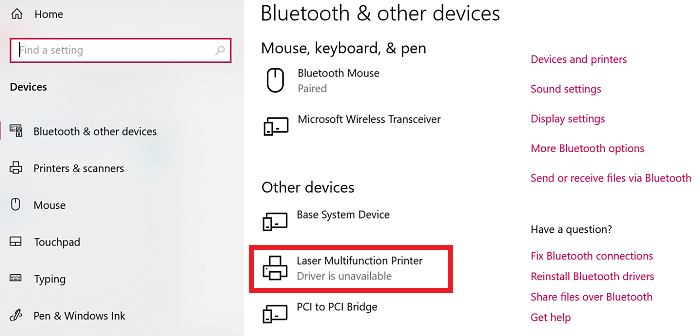
Dareewalka daabacaha(Printer Driver) lagama heli karo gudaha Windows 11/10
Kuwani waa qaar ka mid ah talooyinka ugu sarreeya ee laga heli karo isticmaalayaasha golaha ee iyaga u shaqeeyay. Waa in aad ogaataa in kasta oo laga yaabo in dadku isku dhib qabaan, haddana xalalku waa kala duwanaan karaan.
- Dib u deji Firewall ee daabacayaasha Shabakadda
- Dib u rakib dareewalka daabacaha
- Isticmaal Microsoft Driver
- Ku rakib Darawalka(Driver) qaabka La jaanqaadka(Compatibility Mode)
- Talooyinka daabace hore
Qaar ka mid ah talooyinka waxay shaqeyn doonaan oo kaliya markaad leedahay mudnaanta maamulka. Hubi(Make) inaad hubiso in dhibka la xaliyay ka dib xal kasta oo taxan.
1] Dib u habeyn Firewall(Reset Firewall) ee daabacayaasha Shabakadda(Network Printers)
Haddii ay tahay daabacaha shabakadeed ee aad ku rakibtay kombiyuutarka, waxaa xannibi kara Firewall . Waxay noqon kartaa cinwaanka IP-ga daabacaha ama lambarka dekedda. Waxa ugu horreeya ee aad u baahan tahay waa inaad heshid cinwaanka IP-ga daabacaha adoo isticmaalaya routerkaaga ama kumbuyuutar kale. Marka xigta, Haddii aad maamuli karto Windows Firewall , markaa waxaad hubin kartaa haddii dekedda ama IP la xannibay. Waxaad gacanta ku saari kartaa ama dib u dajin kartaa Firewall-ka.(reset the Firewall.)
2] Dib u rakib dareewalka daabacaha
Midda xigta waa tillaabada cad ee dib loogu rakibayo darawalka daabacaha. Waxaad ku rakibi kartaa darawalka mareegaha OEM(from the OEM website) , ama waxaad isticmaali kartaa Maareeyaha Qalabka .
- Ku qor(Type) devmgmt.msc gudaha Run -gud oo taabo furaha Enter
- (Navigate)U soco daabac(Print) safafka, oo hel daabacaha
- Midig ku dhufo oo dooro Uninstall.
- Dib u bilaw kombiyuutarka Daaqadaha(Windows) ayaa markaa isku dayi doona inay dib u rakibaan darawalka.
Inta lagu jiro rakibidda, waxay hubin doontaa Adeegga Cusbooneysiinta Windows(Windows Update Service) , oo raadi darawalka rasmiga ah si loo rakibo.
La Xiriira(Related) : Go'doominta Codsiga ayaa ka(Application Isolation feature) sooca codsiyada darawallada daabacayaasha .(Printer)
3] Isticmaal Microsoft Driver
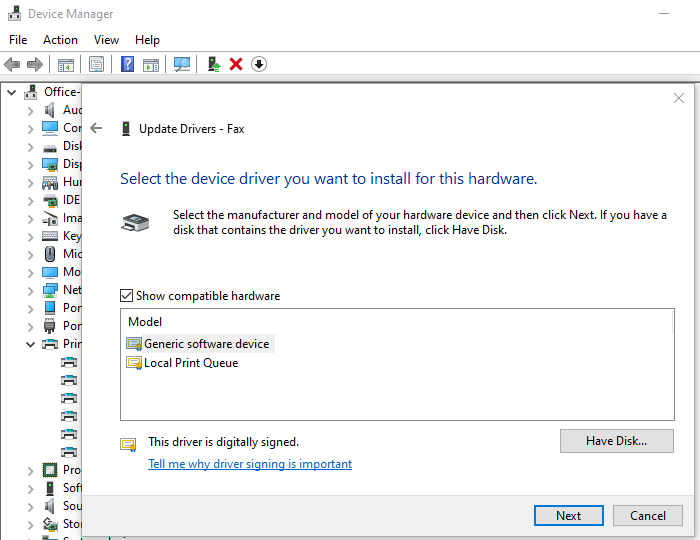
Isticmaalayaasha qaar ayaa sheegay in rakibida darawalka guud ay caawisay. Darawalladan waxaa bixiya Microsoft haddii aysan jirin darawallo rasmi ah oo la heli karo.
- Fur maamulaha aaladda (devmgmt.msc)
- Hel daabacaha, oo ku dhufo midigta
- Guji (Click)Cusbooneysii Driver(Update Driver) ka menu, oo dooro inaad gacanta ku baadho
- Shaashada xigta, dooro "Aan ka soo xusho liistada darawalada laga heli karo kombayutarkayga."
- Ka dib dooro darawalka uu ku leeyahay magaca " Generic ".
- Ku rakib darawalka oo hubi haddii taasi shaqaynayso.
4] Ku rakib Darawalka (Install Driver)Habka Laqabsiga(Compatibility Mode)
Haddii ay jirto arrin ku habboon darawalka iyo nooca hadda ee Windows , waa inaad ku rakibtaa darawalka daabacaha adoo isticmaalaya qaabka waafaqsan. Si loo fuliyo habkan, waxaad u baahan doontaa inaad ku rakibto darawalka mareegaha OEMs(OEMs) .
- Midig ku dhufo(Right-click) faylka dejinta, dooro guryaha
- U beddel Tababbada Waafaqsanaanta.
- Marka hore, maamul cilad-doonka ku habboonaanta, haddii taasi shaqayn waydo, ka dib calaamadee sanduuqa ku xiga Ku socodsii barnaamijkan qaabka waafaqsan (Run this program in Compatibility mode )
- Codso(Apply) , ka dibna ku rakib darawalka si aad u aragto haddii uu u shaqeeyo sidii la filayay.
5] Haddii ay tahay Printer hore
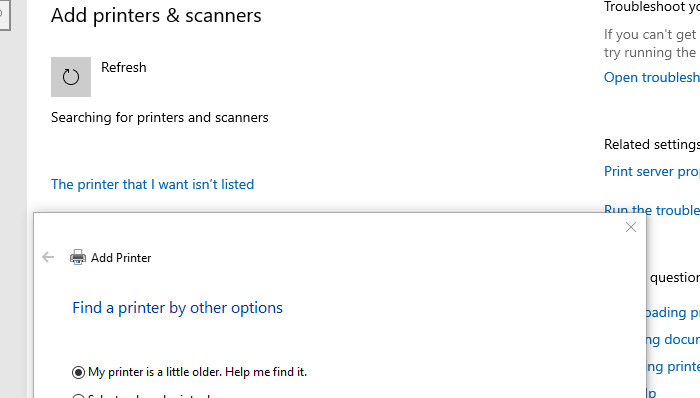
Haddii aad isku dayeyso inaad sameyso daabace duug ah, markaa halkan waa khiyaamo nadiif ah oo laga heli karo Windows .
- Tag Settings > Devices > Printers and scanners
- Marka xigta ku dhufo Add printer ama badhanka iskaanka
- Marka ay soo bandhigto xiriirka oranaya- Printer-ka aan rabo kuma qorna, (The printer that I want isn’t listed, ) guji
- Dooro badhanka raadiyaha oo leh, "Daabacdaydu wax yar buu ka weyn yahay. Iga caawi inaan helo."
- Kadib waxay baari doontaa moodooyinka duugga ah, waxaana laga yaabaa inay kuu hesho.
- Maadaama Microsoft ay hayso xog-ururin weyn oo darawallada iyada oo loo marayo adeegga cusboonaysiinta, waxay rakibi doontaa darawalka sidoo kale.
Taasi waxay soo gabagabaynaysaa talooyinkayada kaa caawin kara inaad xalliso dhibaatada - Ma daabici(Cant) karo dukumentiyada, Dareewalka madbacadaha(Printer Driver) lagama heli karo gudaha Windows 11/10 .
Related posts
Cusbooneysiinta Darawalka ugu fiican ee bilaashka ah ee Windows 11/10
Sida loo arko macluumaadka Shabakadda Wi-Fi ee darawalka Windows 11/10
Sida gacanta loogu rakibo darawalka adoo isticmaalaya faylka INF gudaha Windows 11/10
Sida dib loogu bilaabo Driver Graphics gudaha Windows 11/10
Sida loo rakibo Darawalka iyo Cusbooneysiinta Ikhtiyaarka ee Windows 11/10
Halka laga soo dejiyo darawalada NVIDIA ee Windows 11/10
Jooji cidhiidhiga ama xannibaadda Daabaca safka shaqada ee gudaha Windows 11/10
Sida loo beddelo dekedda daabacaha gudaha Windows 11/10 habka ugu fudud
Sida loo cusboonaysiiyo darawalada adoo isticmaalaya Command Prompt gudaha Windows 11/10
Sida loo daabaco liiska faylalka ku jira galka gudaha Windows 11/10
Marginsyadaadu aad bay u yar yihiin khalad Daabacaadda gudaha Windows 11/10
Dareewalka Serial PCI ma rakibayo Windows 11/10
Sida looga saaro Microsoft XPS Document Writer Printer gudaha Windows 11/10
Soo deji oo dib ugu rakib maamulaha maqalka Realtek Windows 11/10
AMD ama NVIDIA Graphics Card lagama helin Windows 11/10
Daabacaadda daabacaadda bogag madhan ama madhan gudaha Windows 11/10
Dhoofinta iyo Kaabta Aaladaha Isticmaalka PowerShell gudaha Windows 11/10
Cusbooneysiinta darawalka GPU-da ee xun oo dhibaato ku keenaysa Windows 11/10
Sida loo soo bandhigo liiska dhammaan aaladaha wadayaasha gudaha Windows 11/10 oo wata DriverView
Hagaaji daabacaha Wireless-ka oo aan ka jawaabin Windows 11/10
